
INHOUDSOPGAWE:
- Outeur John Day [email protected].
- Public 2024-01-30 07:25.
- Laas verander 2025-01-23 12:53.

Plaas jouself in byna elke skildery en verhoog u status van kneg tot vader.
Deur u gesig in 'n skildery van Renaissance of in barokstyl te plaas, weet u seker dat u 'n belangrike persoon is. Dit is maklik om u eie te maak met fotobewerkingsprogrammatuur en kan op doek gedruk word of net as u nuwe rekenaaragtergrond gestoor word. Meer inligting oor sagteware vir fotobewerking in die volgende stap.
Alhoewel dit op enige skaal oortuigend was, was hierdie skilderye histories groot, en die effek is net beter as dit groter is. Gestel jy gaan groot en op 'n groot doek druk, benodig jy:
- Super 77
- Spuit primer
- Goue spuitverf
- Gemaalde gietvorm
- Gemaal floreer
- Foto hangstel
U kan ook kleiner en raamwerk in 'n vergulde goue raam van 4 "x6" druk.
Gereed? Kom ons maak!
Stap 1: Sagteware vir fotoredigering (GRATIS opsies!)
Om die gestoorde beelde saam te stel, benodig u sagteware vir fotoredigering. Hier is 'n paar opsies:
- Pixlr - GRATIS webgebaseerde beeldredakteur
- GIMP - GRATIS beeldbewerkingsprogram vir Mac en PC. Weerspieël die meeste van Photoshop se vermoëns.
- Photoshop - Industriestandaard vir beeldmanipulasie. Studente en gratis proewe beskikbaar.
'N Kritiese element vir al die bogenoemde programme is dat dit lae het, waar beelde bo -op mekaar gestapel word en onafhanklik gemanipuleer kan word. Vir hierdie instruksies gebruik ek Photoshop, maar enige van die bogenoemde programme kan die opdragte op dieselfde manier hanteer. Kies u program en begin deur 'n nuwe dokument wat groter is as die skildery, oop te maak. Ek het standaard 'n leë doek van 3000 pixels wyd oopgemaak.
Stap 2: Bronprente
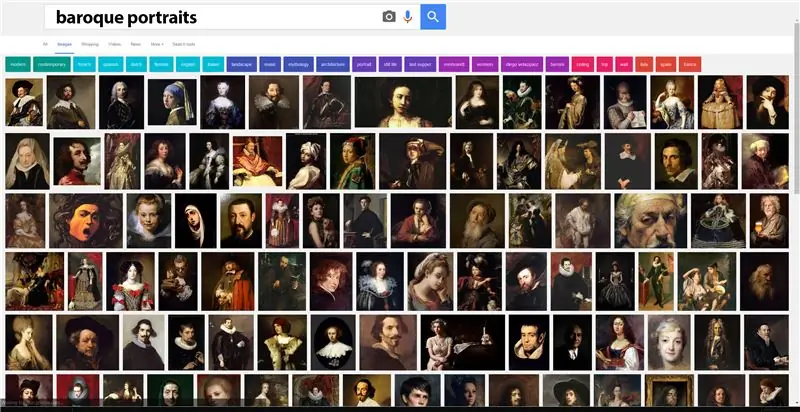
Begin met 'n soektog op die internet na barok- of Renaissance -portrette, en kyk watter beelde u hou. Soek skilderye met helder, skoon beelde en 'n interessante komposisie. Maak seker dat u die kriteria vir beeldsoeke stel om groot beeldgroottes terug te gee: in Google, gereedskap> grootte.
Ek het skreeusnaaks 'n soortgelyke idee gevind vir die akteur Hugh Laurie. Of dit nou 'n wysiging was soos wat ek in hierdie Instructable toon, of 'n oorspronklike stuk, dit is meesterlik in skerpte, komposisie en uitvoering. Aangesien dit nie saak maak wie die gesig van die oorspronklike skildery het nie, is dit wat ek in hierdie voorbeeld gebruik het.

Hier is nog 'n skildery wat ek op my kort lys beelde wou probeer. Alhoewel hierdie tegniek met 'n wye verskeidenheid skilderye werk, is die beste waar die onderwerp direk na die gehoor kyk. Dit is die beste om 'n paar skilderye te kies, aangesien die tegniek soms nie oortuigend lyk nie, ongeag hoeveel tyd u daaraan spandeer; dit is beter om op daardie stadium weer van 'n nuwe skildery af te begin.
As u 2-3 skilderye gevind het, stoor u dit op u rekenaar in 'n gids.

Nou om foto's van u onderwerp te vind. Die maklikste foto's om van te werk moet:
- Wys die hele kop
- Kyk voor die kamera
- Het 'n neutrale uitdrukking
- Gooi minimale skaduwees
- Het niks wat u gesig verberg nie (serpe, hare, hoed, sonbril, ens.)
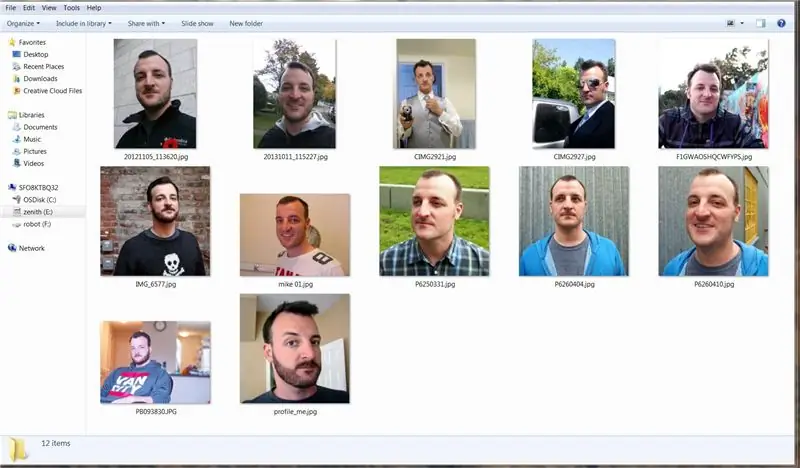
Maak 2-3 prentkeuses en kopieer dit na dieselfde gids waarin u skilderye gestoor is.
Stap 3: Maak sagteware + Trace Face oop
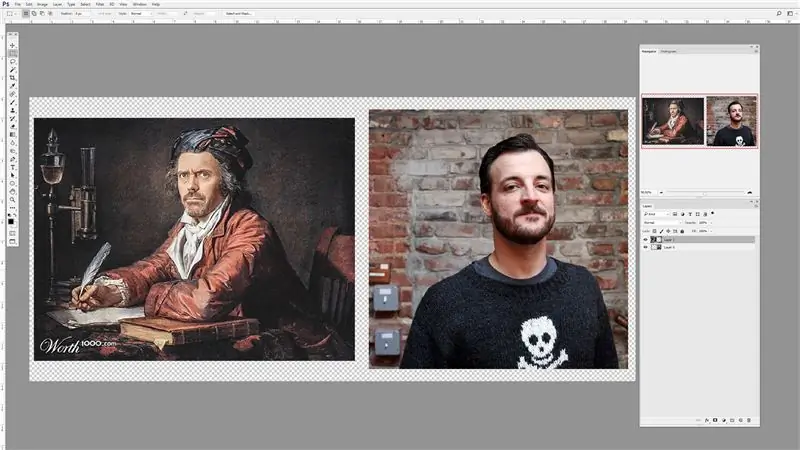
Maak u fotoredigeerder oop en skep 'n nuwe doek van 3000 pixels breed en 2000 pixels hoog. Ons sal dit aansienlik afneem, maar dit is 'n goeie plek om te begin met genoeg ruimte.
Plaas u skilderybeeld en u gesigbron op dieselfde doek; dit moet op aparte lae verskyn, met die skildery op die onderste laag en u gesigbron daarbo.
Kies die gesigbeeldlaag en kies dan die keuringshulpmiddel. Daar is moontlik 'n paar soorte keuringshulpmiddels vir u beskikbaar; ek het die magnetiese lasso -instrument gekies, aangesien dit makliker is om rond te kyk. Trek om die hele kop van jou onderwerp en sluit die nek in.
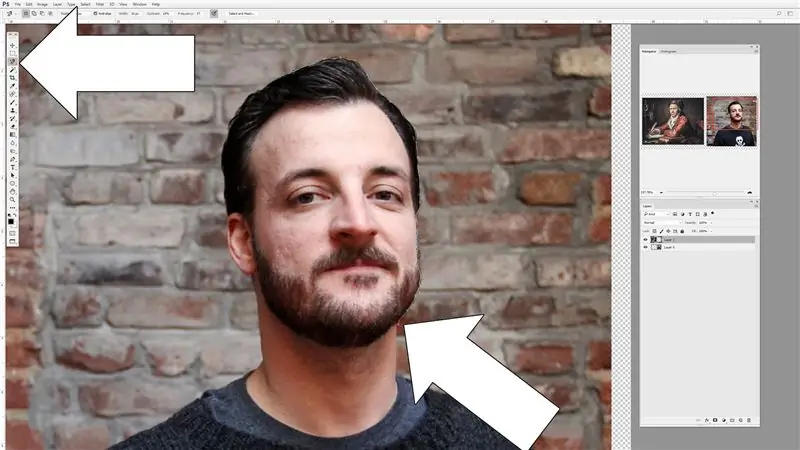
Daar is 'n paar maniere om die probleem op te los om 'n keuse rondom die kop te maak, dus gebruik die metode wat u die gemaklikste vind. Die resultate hoef nie perfek te wees nie.
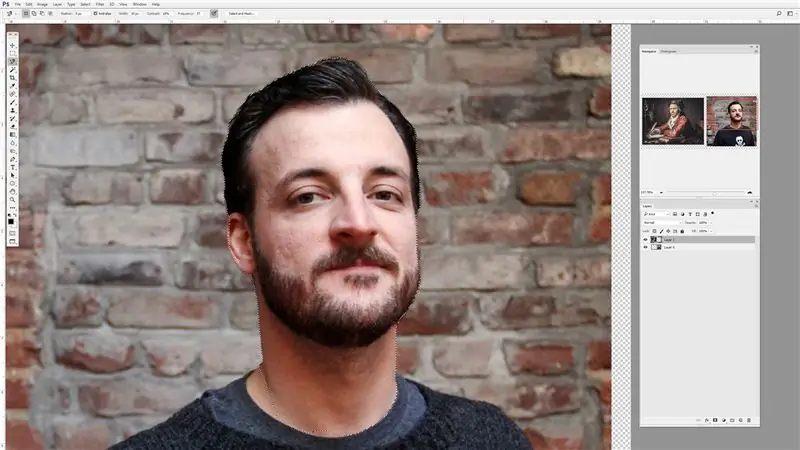
Nadat u u keuse gesluit het, maak u die masker -opsie oop (Photoshop: Q), wat die gebiede wat u gekies het duidelik sal wys deur die gebiede wat nie in rooi gekies is nie, uit te lig.
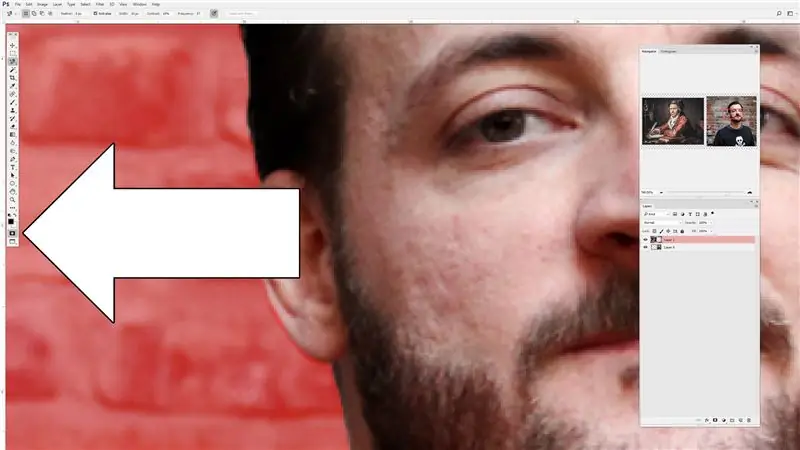
Die maskerhulpmiddel help om visueel te wys wat u gekies het. As u in die maskermodus is, kan u die kwasgereedskap gebruik om die keuse handmatig op te ruim deur rooi areas te borsel of uit te vee.
Stap 4: Kopieer gesig
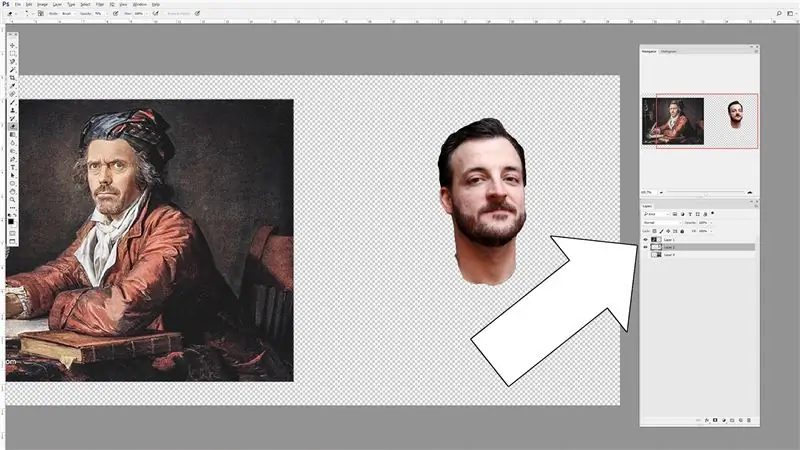
As u tevrede is met u keuse, kopieer u die omtrek van die gesig na 'n nuwe laag (Photoshop: Ctrl+J). As u gesig op 'n nuwe laag gekies is, skakel die gesigbronlaag uit, aangesien ons dit nie meer sal gebruik nie.
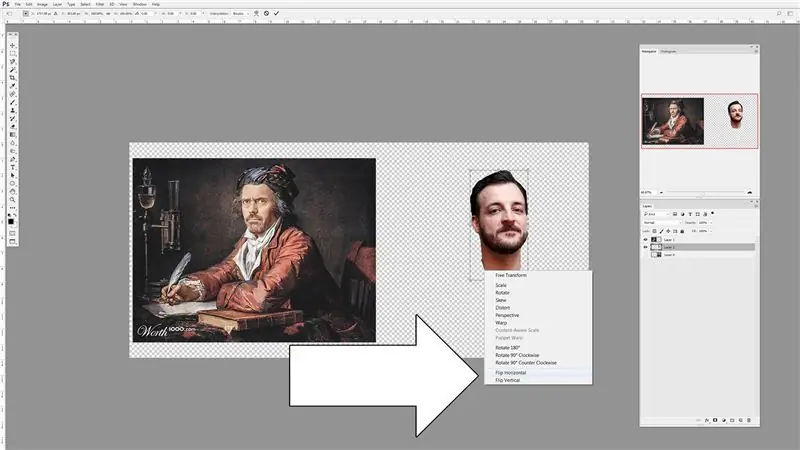
Kies die omtrek van die gesig en plaas dit ongeveer daarby, ongeveer die skildery, want vir my beeld moes ek dit horisontaal draai. Om dit te kan doen, kan u na die werkbalk bo-op gaan en Image> Beeldrotasie> Draai horisontaal, of Ctrl+T (transformasie-kortpad) gebruik, en met die rechtermuisknop om die lys van aksies te open en kies 'flip horizontaal'.
Stap 5: Plaas kop (grootte + rotasie)
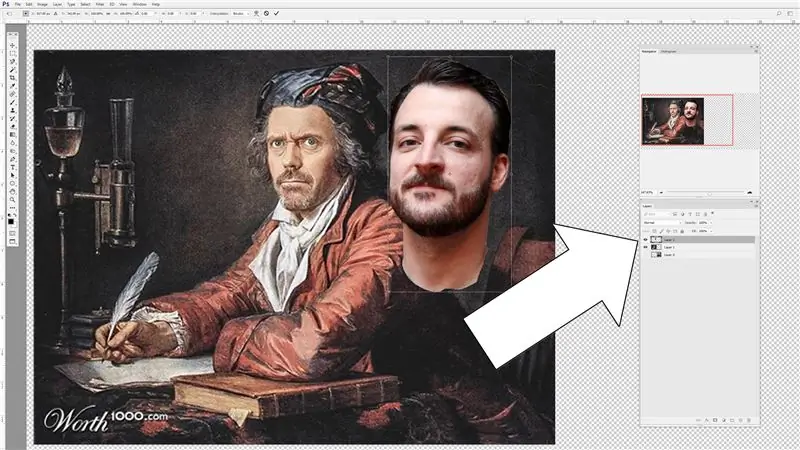
Gebruik die transformasiehulpmiddel (Ctrl+T) nog steeds op die gesiglaag om u onderwerp se gesig oor die skildery te beweeg en te draai. Bo -aan die laagbestuurdervenster is daar 'n ondeursigtigheidsskuif waarmee u onder die laag kan sien waarop u is. Gebruik die ondeursigtigheidsskyfie wat op 50% gestel is om onder u gesiglaag te sien en beweeg die gesig oor die skildery.
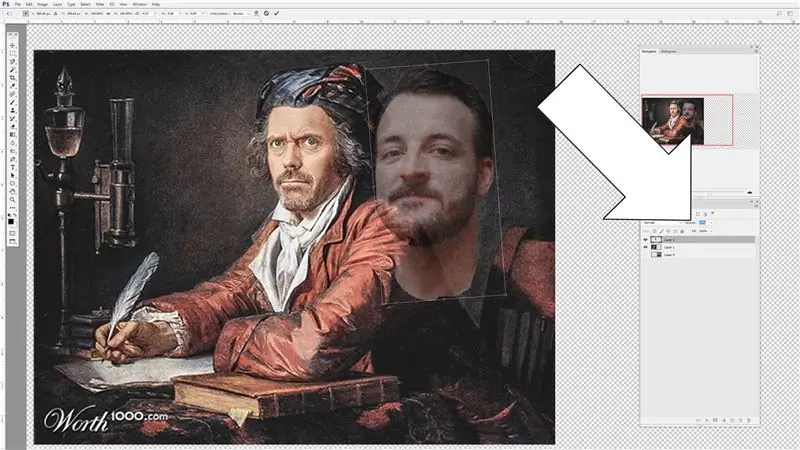
Gryp die kontrolepunte op die omhulsel om die grootte van u gesigbeeld te pas by die grootte van die skildery (hou Ctrl ingedruk terwyl u die grootte verander om die verhoudings te beperk). Beweeg jou muis buite die omhulsel en klik en sleep om die prent te draai.
Aanbeveel:
Nuttelose sak (met persoonlikheid): 9 stappe (met prente)

Pocket Useless Box (met persoonlikheid): Alhoewel ons nog ver van 'n robotopstand kan wees, is daar 'n masjien wat mense al weerspreek, al is dit op die kleinste manier moontlik. Of jy dit nou 'n nuttelose boks of 'n los masjien wil noem, hierdie snaakse, snaakse robot is
LEGO WALL-E Met Micro: bit: 8 stappe (met prente)

LEGO WALL-E Met Micro: bit: Ons gebruik 'n micro: bit saam met 'n LEGO-vriendelike Bit Board om die twee servomotors te beheer waarmee WALL-E die gevaarlike terrein van u woonkamervloer kan deurkruis .Vir die kode gebruik ons Microsoft MakeCode, wat 'n blo
DIY -stroombaanbord met skuifspelde - MAKER - STEM: 3 stappe (met prente)

DIY -stroombaanbord met skuifspelde | MAKER | STEM: Met hierdie projek kan u die pad van die elektriese stroom verander deur verskillende sensors. Met hierdie ontwerp kan u wissel tussen die aansteek van 'n blou LED of die aktivering van 'n zoemer. U het ook die keuse om 'n ligafhanklike weerstand te gebruik met
Beeldhoukundige eksperimente met harde snoep: 9 stappe (met prente)

Beeldhoukundige eksperimente met harde snoep: dit kan gegote, smeebaar en deursigtig wees, dit verander met verloop van tyd en kan met hitte, water of druk geërodeer word. Dit val in vorms, verander sy vorm stadig in reaksie op swaartekrag. Dit kan enige kleur aanneem en 'n wye verskeidenheid teksture verkry met
UD-waarskuwing. vir 'n seuntjie met outisme: 7 stappe (met prente)

UD-waarskuwing. vir 'n seuntjie met outisme: Ud-Alert, of beter Ontkleed Alert, maar waarvoor? Ons seun, Scott, 13 jaar oud, ly aan outisme. Hy is nie -verbaal en het nog steeds probleme om ons te wys wanneer hy na die toilet moet gaan. As gevolg van sy beperkte kommunikasie, trek hy sy klere uit
